Während wir auf einem Windows—PC arbeiten, denken oder kümmern wir uns im Allgemeinen nie um verschiedene Arten von Diensten, die ständig im Hintergrund ausgeführt werden. Einige dieser Dienste (Prozesse) sind absolut notwendig, um die wichtigen Features und Funktionen, die wir täglich nutzen, zu betreiben. Einige dieser Hintergrunddienste werden jedoch entweder nie oder nur selten von uns verwendet. Natürlich benötigen diese unnötigen Dienste Systemressourcen, um ausgeführt zu werden und zu funktionieren — kontinuierlich. Dieser Leitfaden zielt darauf ab, diese unnötigen Dienste zu identifizieren, die nach eingehender Prüfung aller Dienste vollständig deaktiviert werden können. Obwohl ich solche Dienste in die engere Wahl gezogen habe, hängt der genaue Pool von Diensten, die auf Ihrem PC deaktiviert werden müssen, vollständig von Ihren Anforderungen ab. Wenn Sie der Meinung sind, dass ein bestimmter Service für Ihre tägliche Arbeit obligatorisch ist, überspringen Sie ihn ganz. Einige dieser Dienste sind möglicherweise nur auf einer Windows 10 Pro Edition verfügbar. Notieren Sie sich immer die Dienste, die Sie deaktivieren möchten. Lassen Sie uns anfangen und alle unnötigen Hintergrunddienste herausfinden, die auf unserem Windows-PC ausgeführt werden.
Lassen Sie mich noch einmal betonen, dass die Dienste, die Sie deaktivieren möchten, nur und nur von Ihren Bedürfnissen abhängen. Abgesehen davon, wenn Sie absolut nicht sicher sind, wie ein Service funktioniert — überspringen Sie ihn einfach!
Wenn Sie einen Heim-Desktop-PC oder einen Windows 10-Laptop verwenden und dieser zu weit entfernt ist und nicht an ein lokales Netzwerk angeschlossen ist, können fast alle unten genannten Hintergrunddienste sicher deaktiviert werden.
- AllJoyn Router Service
- Verbunden Benutzer Erfahrungen und Telemetrie
- Verteilter Link-Tracking-Client
- Gerät Management Wireless Application Protocol (WAP) Push nachricht Routing Service
- Heruntergeladener Kartenmanager
- Faxdienst
- Offline Dateien
- Kindersicherung
- Enumeratordienst für tragbare Geräte
- Programmkompatibilitätsassistent Dienst
- Entfernte Registrierung
- Einzelhandel Demo Service
- Sekundäre Anmeldung
- TCP/IP NetBIOS Helfer
- Touch Tastatur und Handschrift Panel Service
- Windows Error Reporting Service
- Windows Image Acquisition (WIA)
- Windows Insider-Dienst
- Xbox Live Auth Manager
- Xbox Live Game Save
AllJoyn Router Service
Display Name: AllJoyn Router Service
Befehl: C:\WINDOWS\system32\svchost.exe -k LocalServiceNetworkRestricted -p
Standard Start: Manuell (Trigger Start)
Abhängigkeiten: Keine
Wenn Sie entweder keine intelligenten Geräte (z. B. Smart Bulb) in Ihrem Haus verwenden oder diese einfach nicht über Ihren PC steuern möchten, deaktivieren Sie diesen Dienst, ohne darüber nachzudenken.
Wenn Sie in Zukunft intelligente Geräte in Ihrem Zuhause installieren, aktivieren Sie diesen Dienst erneut, um sie einfach vor Ihrem Computerbildschirm zu verwalten.
Verbunden Benutzer Erfahrungen und Telemetrie
Display Name: Verbunden Benutzer Erfahrungen und Telemetrie
Befehl: C:\WINDOWS\System32\svchost.exe -k utcsvc -p
Standard Start: Automatische
Abhängigkeiten: DCOM Server Process Launcher, RPC Endpoint Mapper
Der Name dieses Dienstes selbst weist auf seine Funktionalität hin. Datenschutzorientierte Benutzer sollten diesen Dienst auf jeden Fall deaktivieren — ohne Fehler. Dieser Dienst sammelt ereignisgesteuerte Nutzungsmusterdaten.
Diese Daten werden an Microsoft zurückgesendet, um zu bewerten und zu analysieren, wie die Benutzer das Windows-System täglich verwenden. Diese Bewertung wird verwendet, um die Windows-Plattform zu verbessern.
Verteilter Link-Tracking-Client
Anzeigename: Verteilter Link-Tracking-Client
Befehl: C:\WINDOWS\System32\svchost.exe -k LocalSystemNetworkRestricted -p
Standardstart: Automatisch
Abhängigkeiten: DCOM Server Process Launcher, RPC Endpoint Mapper
Dieser Dienst verwaltet die Dateiverknüpfungen auf einem NTFS-Volume sowohl lokal als auch im lokalen Netzwerk. Die Dateiverknüpfungen funktionieren korrekt, auch wenn sie umbenannt oder entfernt werden.
Im Allgemeinen benötigt ein normaler Benutzer diesen Dienst nie und man sollte ihn deaktivieren — alles zusammen. Wenn Sie Links zu vielen NTFS-Dateien in einem lokalen Netzwerk verwenden, sollten Sie diesen Dienst verwenden.
Gerät Management Wireless Application Protocol (WAP) Push nachricht Routing Service
Display Name: Gerät Management Wireless Application Protocol (WAP) Push nachricht Routing Service
Befehl: C:\WINDOWS\system32\svchost.exe -k netsvcs -p
Standard Start: Manuelle
Abhängigkeiten: DCOM Server Prozess Launcher, RPC Endpoint Mapper
Dies ist noch eine andere service verbunden mit daten sammlung und telemetrie. Obwohl es standardmäßig manuell gestartet wird, empfehle ich dringend, es auf Ihrem Computer zu deaktivieren.
Selbst die offizielle Dokumentation von Microsoft erhebt keine Einwände gegen die Deaktivierung dieses Dienstes. Dies ist einer der ersten Dienste, die ich auf einem neuen Windows 10-PC deaktiviere, um die Privatsphäre des Benutzers zu stärken.
Heruntergeladener Kartenmanager
Anzeigename: Heruntergeladener Kartenmanager
Befehl: C:\WINDOWS\System32\svchost.exe -k NetworkService -p
Standardstart: Automatisch (verzögerter Start)
Abhängigkeiten: DCOM Server Process Launcher, RPC Endpoint Mapper
Wenn Sie Google Maps lieber im Webbrowser verwenden und niemals Microsoft (Bing) Maps verwenden, benötigen Sie diesen Dienst nicht. Dieser Dienst erleichtert den Zugriff auf die heruntergeladenen Karten für die entsprechenden Anwendungen.
Wenn Sie solche Apps nie verwenden werden, deaktivieren Sie diesen Dienst. Das Ausschalten ist absolut sicher und beeinträchtigt die Systemleistung in keiner Weise.
Faxdienst
Anzeigename: Fax
Befehl: C:\WINDOWS\system32\fxssvc.exe
Standardstart: Manuell
Abhängigkeiten: Druckspooler, Remote Procedure Call (RPC), Telefonie
Jetzt ist dies ein Kinderspiel. Dieser Dienst fügt dem Computer Funktionen zum Senden und Empfangen von Faxen hinzu. Für einen typischen Heimanwender ist es nutzlos. Es ist besser, es zu deaktivieren.
In der Tat verlassen sich in dieser modernen Zeit sogar Büros weniger auf Faxdienste. Wenn Sie diesen Dienst jemals verwenden möchten, stellen Sie sicher, dass sowohl der Druckspooler als auch die Telefoniedienste aktiv sind.
Offline Dateien
Display Name: Offline Dateien
Befehl: C:\WINDOWS\System32\svchost.exe -k LocalSystemNetworkRestricted -p
Standard Start: Manuelle (Trigger Starten)
Abhängigkeiten: DCOM Server Process Launcher, RPC Endpoint Mapper
Wenn Ihr Windows 10-PC mit einem lokalen Netzwerk verbunden ist und Sie häufig sowohl im Online- als auch im Offline-Modus auf Netzwerkordner zugreifen, ist dieser Dienst für Sie unerlässlich. Andernfalls deaktivieren Sie es.
Die meisten Heimcomputer sind eigenständige Systeme und benötigen diesen Dienst daher überhaupt nicht. Falls Sie sich jemals für die Nutzung dieses Dienstes entscheiden, stellen Sie sicher, dass die offline zwischengespeicherten Dateien verschlüsselt gespeichert werden.
Kindersicherung
Anzeigename: Kindersicherung
Befehl: C:\WINDOWS\system32\svchost.exe -k LocalService
Standardstart: Manuell
Abhängigkeiten: None
Diese Funktion wurde erstmals in Windows Vista eingeführt. Auf den ersten Blick mag es wie ein absolut wesentlicher Dienst für die Eltern aussehen, die sich Sorgen machen, dass ihre Kinder auf das Internet zugreifen.
Heutzutage können Sie die Inhaltsfilterung jedoch sowohl auf DNS- als auch auf Browserebene ausführen und steuern. In der Tat kann man auch spezielle Software für das gleiche verwenden. Daher empfehle ich Ihnen, diesen Dienst zu deaktivieren.
Enumeratordienst für tragbare Geräte
Anzeigename: Enumeratordienst für tragbare Geräte
Befehl: C:\WINDOWS\system32\svchost.exe -k LocalSystemNetworkRestricted
Standardstart: Manuell (Triggerstart)
Abhängigkeiten: DCOM Server Process Launcher, RPC Endpoint Mapper
Wenn Sie Windows 10 Pro verwenden und benutzerdefinierte Gruppenrichtlinien für die entfernbaren Massenspeichergeräte erstellt haben, können Sie diesen Dienst verwenden. Im Allgemeinen ist dies bei einem typischen Heimcomputer jedoch nicht der Fall.
Daher rate ich Ihnen dringend, diesen unnötigen Dienst zu deaktivieren. Denken Sie daran, dass dies keine Auswirkungen auf Ihre allgemeine USB-Stick-Nutzung hat, es sei denn, Sie erstellen benutzerdefinierte Gruppenrichtlinien für dasselbe.
Programmkompatibilitätsassistent Dienst
Anzeigename: Programmkompatibilitätsassistent Dienst
Befehl: C:\WINDOWS\system32\svchost.exe -k LocalSystemNetworkRestricted -p
Standardstart: Manuell
Abhängigkeiten: DCOM Server Process Launcher, RPC Endpoint Mapper
Wenn Sie ältere oder schlecht gewartete Anwendungen auf Ihrem Windows 10-PC ausführen möchten, benötigen Sie möglicherweise diesen Dienst. Dieser Dienst prüft bei der Installation einer Anwendung auf Kompatibilitätsprobleme.
In den meisten Fällen benötigen Sie diesen Dienst nie, daher ist es ratsam, diesen Dienst zu deaktivieren. Ich selbst habe es nicht deaktiviert, weil ich ein paar Legacy-Anwendungen auf meinem PC verwende.
Entfernte Registrierung
Anzeigename: Remoteregistrierung
Befehl: C:\WINDOWS\system32\svchost.exe -k localService -p
Standardstart: Automatisch
Abhängigkeiten: DCOM Server Process Launcher, RPC Endpoint Mapper
Mit diesem Dienst können Remotebenutzer (mit ausreichenden Berechtigungen) auf die lokale Registrierung des Pcs zugreifen und diese bearbeiten. Natürlich brauchen wir diese Funktion in fast allen Fällen nie.
Zur Sicherheit Ihres Computers empfehle ich, diesen Dienst zu deaktivieren. Ihre lokalen Registrierungsbearbeitungsvorgänge sind von diesem Dienst in keiner Weise betroffen.
Einzelhandel Demo Service
Display Name: Einzelhandel Demo Service
Befehl: C:\WINDOWS\System32\svchost.exe -k rdxgroup
Standardstart: Manuell
Abhängigkeiten: Keine
Dieser Dienst wird im Allgemeinen von Einzelhändlern und Anbietern verwendet, um den PC im Demomodus auszuführen und die Funktionen des Betriebssystems potenziellen Kunden und Wiederverkäufern vorzustellen.
Es ist ziemlich offensichtlich, dass der Kunde selbst seinen PC niemals im Demo-Modus ausführen muss. Deaktivieren Sie diesen Dienst daher mit Zuversicht, da er die Funktion Ihres Computers nicht beeinträchtigt.
Sekundäre Anmeldung
Anzeigename: Sekundäre Anmeldung
Befehl: C:\WINDOWS\system32\svchost.exe -k netsvcs -p
Standardstart: Manual
Abhängigkeiten: Keine
Dieser Dienst wird häufig von einem nicht privilegierten Konto verwendet, um ein privilegiertes Konto vorübergehend (ohne Abmeldung) zum Ausführen und Abschließen einer bestimmten Aufgabe zu verwenden. Es ist etwas ähnlich wie LinuxsudoBefehl.
Für die meisten Heimanwender ist dieser Dienst nutzlos. Da es keine Abhängigkeiten hat, können Sie es in Zukunft aktivieren oder deaktivieren — ohne Probleme. Ich halte es deaktiviert und rate dir auch das gleiche.
TCP/IP NetBIOS Helfer
Display Name: TCP/IP NetBIOS Helfer
Befehl: C:\WINDOWS\System32\svchost.exe -k LocalServiceNetworkRestricted -p
Standard Start: Handbuch (Trigger Start)
Abhängigkeiten: Zusatzfunktionstreiber für Winsock
Wenn Ihr Windows-PC mit einem lokalen Netzwerk verbunden ist, das über TCP / IP mit NetBIOS betrieben wird, ist dieser Dienst für einen reibungslosen Netzwerkbetrieb unerlässlich. Es ist im Grunde ein Legacy-Netzwerkprotokoll.
Heutzutage wird das NetBIOS-Protokoll auf modernen Computern nicht mehr verwendet. Daher kann man es deaktivieren. Insbesondere sollte Standalone-Windows-PC deaktivieren, da dieser Dienst keinen Nutzen auf solchen Systemen ist.
Touch Tastatur und Handschrift Panel Service
Display Name: Touch-Tastatur und Handschrift Panel Service
Befehl: C:\WINDOWS\System32\svchost.exe -k LocalSystemNetworkRestricted -p
Standardstart: Manuell (Trigger Start)
Abhängigkeiten: DCOM Server Process Launcher, RPC Endpoint Mapper
Wieder einmal gibt Ihnen der Name dieses Dienstes einen klaren Hinweis darauf, worum es geht. Dieser Dienst erleichtert das Funktionieren der Touch-Tastatur und Handschrift-Operationen für Touch-fähigen Bildschirmen.
Wenn Ihr Windows 10-PC keinen Touchscreen hat, ist dieser Dienst für Sie unbrauchbar. In einem solchen Fall können Sie es deaktivieren—sofort. Auf meinem PC habe ich es auch deaktiviert.
Windows Error Reporting Service
Anzeigename: Windows Error Reporting Service
Befehl: C:\WINDOWS\System32\svchost.exe -k WerSvcGroup
Standardstart: Manuell
Abhängigkeiten: Keine
Dies ist einer der hier aufgeführten wichtigen Dienste, die man auf seinem PC deaktivieren muss. Dieser Dienst generiert die Fehler- und Diagnosedatenprotokolle für die auf Ihrem Windows-PC installierten Anwendungen.
Diese Daten werden sowohl an Microsoft als auch an die entsprechenden Drittanbieter gesendet. Daher wird dringend empfohlen, diesen Dienst zur Datenerfassung und -freigabe zu deaktivieren.
Windows Image Acquisition (WIA)
Anzeigename: Windows Image Acquisition (WIA)
Befehl: C:\WINDOWS\system32\svchost.exe -k imgsvc
Standardstart: Manuell
Abhängigkeiten: DCOM Server Process Launcher, RPC Endpoint Mapper
Wenn Sie keinen Scanner oder eine Standbild-Digitalkamera an Ihren PC anschließen, wird dieser Dienst überhaupt nicht benötigt. Wenn es umgekehrt ist, benötigen Sie diesen Dienst möglicherweise, um Bilder von solchen Geräten zu erfassen.
Wenn Sie diesen Dienst im Standardzustand belassen, wird er automatisch gestartet, wenn ein Gerät erkannt wird, das für die ordnungsgemäße Funktion darauf angewiesen ist. Wenn Sie ein solches Gerät kaufen möchten, deaktivieren Sie diesen Dienst nicht.
Windows Insider-Dienst
Anzeigename: Windows Insider-Dienst
Befehl: C:\WINDOWS\system32\svchost.exe -k netsvcs -p
Standardstart: Manuell
Abhängigkeiten: DCOM Server Process Launcher, RPC Endpoint Mapper
Mit dem Windows Insider-Programm können versierte Benutzer bevorstehende Builds des Betriebssystems ausführen und testen, bevor es der Öffentlichkeit zur Verfügung steht.
Ein typischer Heim-PC-Benutzer bevorzugt die aktuelle und stabile Version von Windows. Daher ist dieser Dienst definitiv unnötig und sollte deaktiviert werden. Ich halte es auch deaktiviert.
Xbox Live Auth Manager
Display Name: Xbox Live Auth Manager
Befehl: C:\WINDOWS\system32\svchost.exe -k netsvcs -p
Standard Start: Manuelle
Abhängigkeiten: Remote Procedure Call (RPC), Xbox Spiel Überwachung, Xbox Live Spiel Sparen
Jetzt, diese zu ist ganz offensichtlich. Wie der Name schon sagt, bietet dieser Dienst Authentifizierungsunterstützung für Benutzer, die Xbox Live verwenden. Ich bin kein Gamer, also brauche ich diesen Service überhaupt nicht.
Wenn Sie im selben Boot sitzen, deaktivieren Sie diesen Dienst. Wenn Sie eigenständige Spieleanwendungen auf Ihrem Windows-PC spielen, können Sie diesen Dienst auch problemlos deaktivieren.
Xbox Live Game Save
Anzeigename: Xbox Live Game Save
Befehl: C:\WINDOWS\system32\svchost.exe -k netsvcs -p
Standardstart: Manuell
Abhängigkeiten: Benutzermanager, Xbox Live Auth Manager
Dieser mit Xbox Live verknüpfte Dienst zum Speichern und Synchronisieren von Spieldaten wird nur benötigt, wenn Sie diese Spieleplattform verwenden. Andernfalls können Sie es vollständig deaktivieren.
Dieser Dienst ist abhängig von dem Dienst, der direkt vor diesem Dienst erwähnt wurde. Wenn Sie diesen Dienst verwenden möchten, stellen Sie sicher, dass auch der andere Dienst aktiviert ist. Ich halte diese beiden Dienste-deaktiviert.
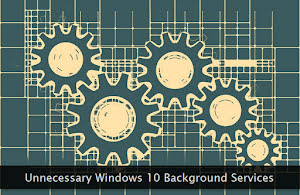 Während wir auf einem Windows—PC arbeiten, denken oder kümmern wir uns im Allgemeinen nie um verschiedene Arten von Diensten, die ständig im Hintergrund ausgeführt werden. Einige dieser Dienste (Prozesse) sind absolut notwendig, um die wichtigen Features und Funktionen, die wir täglich nutzen, zu betreiben. Einige dieser Hintergrunddienste werden jedoch entweder nie oder nur selten von uns verwendet. Natürlich benötigen diese unnötigen Dienste Systemressourcen, um ausgeführt zu werden und zu funktionieren — kontinuierlich. Dieser Leitfaden zielt darauf ab, diese unnötigen Dienste zu identifizieren, die nach eingehender Prüfung aller Dienste vollständig deaktiviert werden können. Obwohl ich solche Dienste in die engere Wahl gezogen habe, hängt der genaue Pool von Diensten, die auf Ihrem PC deaktiviert werden müssen, vollständig von Ihren Anforderungen ab. Wenn Sie der Meinung sind, dass ein bestimmter Service für Ihre tägliche Arbeit obligatorisch ist, überspringen Sie ihn ganz. Einige dieser Dienste sind möglicherweise nur auf einer Windows 10 Pro Edition verfügbar. Notieren Sie sich immer die Dienste, die Sie deaktivieren möchten. Lassen Sie uns anfangen und alle unnötigen Hintergrunddienste herausfinden, die auf unserem Windows-PC ausgeführt werden.
Während wir auf einem Windows—PC arbeiten, denken oder kümmern wir uns im Allgemeinen nie um verschiedene Arten von Diensten, die ständig im Hintergrund ausgeführt werden. Einige dieser Dienste (Prozesse) sind absolut notwendig, um die wichtigen Features und Funktionen, die wir täglich nutzen, zu betreiben. Einige dieser Hintergrunddienste werden jedoch entweder nie oder nur selten von uns verwendet. Natürlich benötigen diese unnötigen Dienste Systemressourcen, um ausgeführt zu werden und zu funktionieren — kontinuierlich. Dieser Leitfaden zielt darauf ab, diese unnötigen Dienste zu identifizieren, die nach eingehender Prüfung aller Dienste vollständig deaktiviert werden können. Obwohl ich solche Dienste in die engere Wahl gezogen habe, hängt der genaue Pool von Diensten, die auf Ihrem PC deaktiviert werden müssen, vollständig von Ihren Anforderungen ab. Wenn Sie der Meinung sind, dass ein bestimmter Service für Ihre tägliche Arbeit obligatorisch ist, überspringen Sie ihn ganz. Einige dieser Dienste sind möglicherweise nur auf einer Windows 10 Pro Edition verfügbar. Notieren Sie sich immer die Dienste, die Sie deaktivieren möchten. Lassen Sie uns anfangen und alle unnötigen Hintergrunddienste herausfinden, die auf unserem Windows-PC ausgeführt werden.